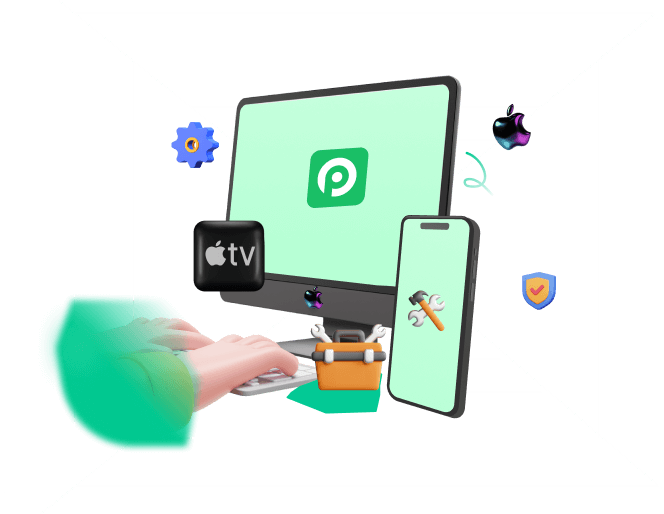Si conectas tu iPhone al cargador y te alejas, volverás a él esperando que haya aumentado el porcentaje de batería, pero sólo para encontrarte con que la batería del iPhone se mantiene igual o incluso disminuye un poco, tal y como se queja este usuario:
Nota
¿Has encontrado esta cosa extraña: Mi iPhone 12 muestra la carga, pero el porcentaje de batería no está aumentando. ¿Por qué se produce este error? Esta es la primera vez que me encontré con este tipo de problema, no tengo ni idea de solucionarlo hecho. ¿Alguien puede ayudarme?
En realidad, si el porcentaje de la batería del iPhone no puede cambiar durante la carga, puede haber algunos errores de software en el dispositivo, que le insta a solucionarlo hecho en el tiempo. A continuación se explican las razones y las 9 mejores soluciones en la situación de su iPhone muestra la carga, pero el porcentaje de la batería no está aumentando.

- Parte 1. ¿Por Qué No Aumenta el Porcentaje de Batería Mientras se Carga?
- Parte 2. Top 9 Métodos para Reparar iPhone Muestra Cargando Pero No Carga
- 1. Compruebe la Fuente de Alimentación
- 2. Pruebe un Cable de Lightning Diferente
- 3. Limpie el Puerto de Carga
- 4. Elimina las Apps Que Se Ejecutan En Segundo Plano
- 5. Reiniciar el iPhone
- 6. Restablecer Todos los Ajustes
- 7. Reparar el Sistema del iPhone Sin Pérdida de Datos [Alta Tasa de Éxito]
- 8. DFU Restaurar iPhone
- 9. Comprobar Problemas de Hardware de la Batería del iPhone
- Parte 3. [Todo lo que necesita saber] ¿Cómo Mantener la Batería del iPhone Sana?
Parte 1. ¿Por Qué No Aumenta el Porcentaje de Batería Mientras se Carga?
El problema por el que tu iPhone dice que se está cargando pero no lo hace puede ser causado por problemas de hardware, software o errores del sistema. Puede ser causado por un mal funcionamiento del software donde el software del iPhone no está registrando que se está cargando.
También puede ser causado por problemas de batería si la batería del iPhone es viejo y puede estar cargando muy lentamente. El cargador que está utilizando también puede ser defectuoso y puede ser la causa del caso en que su iPhone muestra la carga, pero no se está cargando.
Si el cable de carga que está utilizando no es compatible con el dispositivo iPhone, entonces el iPhone carga pero no aumenta no será de extrañar.

Parte 2. Top 9 Métodos para Reparar iPhone Muestra Cargando Pero No Carga
Si usted está experimentando el problema de que su iPhone está mostrando la carga, pero el porcentaje de la batería no está aumentando, entonces hay algunos métodos diferentes que usted puede tratar de resolver esto. Pruebe los siguientes 9 métodos para solucionar el problema, entre ellos, el séptimo - utilizar WooTechy iPhixer debe ser el 100% de certeza para conseguir esto hecho.
1 Compruebe la Fuente de Alimentación
Si su iPhone se está cargando pero no aumenta, a continuación, compruebe si su iPhone está mostrando un botón verde con un símbolo de rayo o un icono de batería grande en la barra de estado. Si no puede ver ninguno de estos, entonces su iPhone no está mostrando que se está cargando y no está conectado a una fuente de alimentación externa.
Asegúrate de que tu iPhone está enchufado a un cargador y de que éste está conectado a una toma de corriente encendida.
2 Pruebe un Cable de Lightning Diferente
El problema que causa que tu iPhone cargue pero no aumente podría estar en el cable de carga de tu iPhone. Si el cable de carga está dañado, es posible que no pueda cargar el teléfono. Usted debe encontrar o comprar otro cable Lightning y utilizarlo con su iPhone.
Si el nuevo cable es capaz de cargar efectivamente su iPhone, entonces usted sabe que el problema era con el cable de carga. Puedes seguir utilizando el nuevo cable y tu iPhone debería seguir cargándose con normalidad.

3 Limpie el Puerto de Carga
Puede que haya suciedad o polvo en el puerto de carga de tu iPhone causando el problema por el que tu iPhone dice que está cargando pero no lo hace. Si este es el caso, entonces necesitas limpiar el puerto de carga de tu iPhone. Para ello, utiliza un palillo de dientes y una lata de aire comprimido. Intenta completar el proceso bajo una luz LED brillante para que puedas verlo todo con claridad.
Siga estos pasos para limpiar el puerto usando aire comprimido para arreglar el problema del iPhone que carga pero no aumenta:
Apaga el iPhone.
Mantén la lata de aire comprimido en posición vertical y dispara unas cuantas ráfagas de aire en el puerto de carga.
Vuelve a encender el iPhone e intenta cargarlo.
Si el iPhone sigue sin cargarse, prueba el método del palillo:
Apaga el iPhone.
Inserta ligeramente el palillo de dientes en el puerto y ráspalo ligeramente en la pared interior.
Después de usar el palillo durante un rato, dispara una ráfaga rápida de aire comprimido en el puerto.
Vuelve a encender el teléfono y cárgalo.
4 Elimina las Apps Que Se Ejecutan En Segundo Plano
Si tienes muchas aplicaciones ejecutándose en segundo plano, esto puede ralentizar la velocidad de carga de tu iPhone. Esto puede causar que el iPhone muestre la carga pero el porcentaje de batería no aumente. A continuación te explicamos cómo cerrar las aplicaciones en segundo plano de tu iPhone:
Pulsa dos veces el botón de Inicio (o desliza el dedo hacia arriba desde la parte inferior de la pantalla para el iPhone X y posteriores).
Desliza el dedo hacia la derecha o hacia la izquierda para encontrar las aplicaciones en segundo plano que quieras cerrar.
Desliza el dedo hacia arriba sobre la aplicación para cerrarla.
Después de cerrar todas las aplicaciones en segundo plano, conecta el teléfono y comprueba si se está cargando.
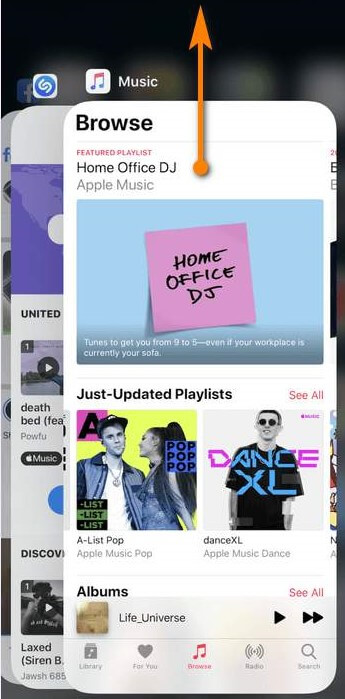
5 Reiniciar el iPhone
Puede que necesites forzar el reinicio de tu teléfono para solucionar el problema de que tu iPhone muestra carga pero el porcentaje de batería no aumenta. Un reinicio completo puede permitirte reparar cualquier problema de software o del sistema operativo que esté causando que tu iPhone no funcione.
Sigue estos pasos para reiniciar tu iPhone (para iPhone 8 y posteriores):
Pulsa y suelta el botón Subir volumen.
Pulsa y suelta el botón Bajar volumen.
Mantén pulsado el botón Encendido hasta que aparezca el logotipo de Apple en la pantalla. Una vez que aparezca el logotipo de Apple, suelta el botón de encendido.
Para iPhone 6s y anteriores o iPhone 7, mantén pulsado el botón Home (iPhone 6s) o el botón Bajar volumen (iPhone 7) junto con el botón de encendido hasta que aparezca el logotipo de Apple.
Intenta cargar tu iPhone de nuevo para ver si funciona.
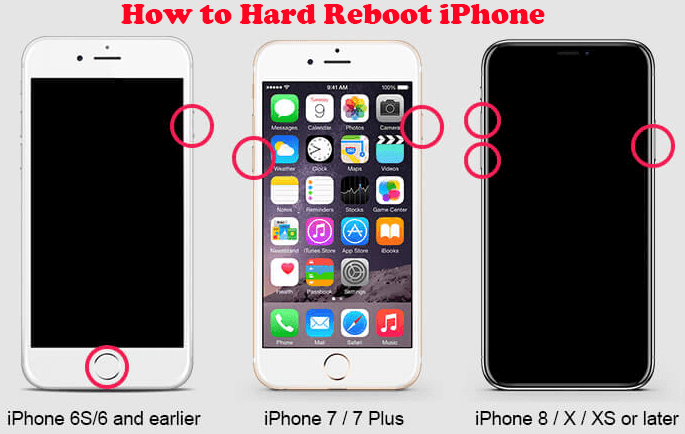
6 Restablecer Todos los Ajustes
Puede que el problema por el que tu iPhone muestra carga pero no carga esté causado por un ajuste del iPhone que no conocías o no habías comprobado. Puedes intentar restablecer todos los ajustes para resolverlo, ya que esto hará que tu iPhone vuelva a los ajustes predeterminados del iPhone.
Esto significa que cualquier ajuste que afecte a la carga del teléfono ya no podrá impedir que el iPhone se cargue. Puedes restablecer todos los ajustes de tu iPhone siguiendo estos pasos:
Ve a Ajustes y selecciona General. Selecciona Transferir o Restablecer iPhone.
Toca Restablecer y Restablecer todos los ajustes. Introduce tu contraseña. Pulsa Restablecer todos los ajustes para confirmar.
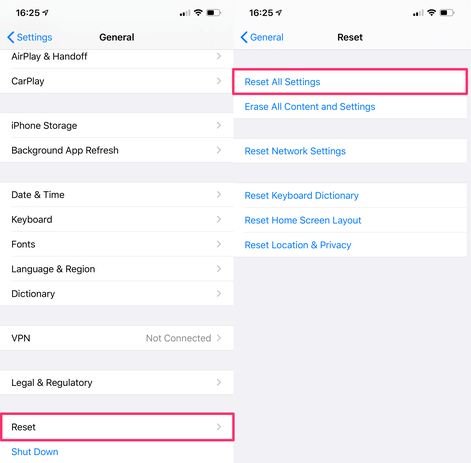
7 Reparar el Sistema del iPhone Sin Pérdida de Datos [Alta Tasa de Éxito]
Si has probado todas las 6 soluciones, pero tu iPhone sigue cargando pero no aumenta, entonces prueba esta útil alternativa.
Generalmente, el hecho de que el iPhone se cargue pero el porcentaje de batería no aumente se debe a errores en el sistema de tu iPhone. En este momento, el método que puede utilizar para arreglar su iPhone es el uso de una aplicación de terceros que puede reparar el sistema operativo de su iPhone.
Eso es WooTechy iPhixer, que es una aplicación de terceros eficiente y rápida, creada para ayudar a resolver cualquier problema de software de iPhone/iPad/tvOS con una alta eficiencia y sin ninguna pérdida de datos.
WooTechy iPhixer -- Mejor iPhone Repiar Software para ser su gran ayudante:

75.000.000+
Descargas
- iPhixer puede resolver el problema en el que el iPhone dice que se está cargando, pero no es sin pérdida de datos.
- Puede solucionar todos los demás problemas de carga en su iPhone como iPhone no carga, iPhone congelado y no se apaga, iPhone parpadeando el logotipo de Apple, archivo de firmware corrupto iPhone y iPhone parpadeando el logotipo de Apple, etc sin ninguna pérdida de datos.
- Total compatibilidad con todos los iPhones y versiones de iOS, incluyendo el último iOS 16, está disponible para ser utilizado en Windows/Mac.
- Tiene una alta tasa de éxito para reparar iPhone con una interfaz fácil de usar y pasos fáciles de usar.
- Proporciona más funciones, como entrar/salir libremente del modo de recuperación, restablecer iPhone con o sin contraseña, etc.
- Además de reparar errores de iPhone, también puedes utilizar iPhixer para resolver todo tipo de problemas de software de iPad, como el bucle de arranque de iPad, el toque fantasma de iPad y más.
Descarga Gratis
Descarga Segura
How to fix iPhone charging but not increasing issue with WooTechy iPhixer:
Paso 1 Lanzamiento iPhixer en su ordenador y conectar el iPhone al ordenador. Seleccione el Modo Estándar, que puede ayudarle a resolver los errores del sistema.

Paso 2 Haga clic en Siguiente. Si su dispositivo no es reconocido, entonces iPhixer puede indicarle que ponga su dispositivo en modo de recuperación (iPhixer le guiará sobre cómo hacerlo en pantalla).

Paso 3 Usted será dirigido a descargar el firmware, esto se puede hacer haciendo clic en el botón Descargar.

Paso 4 Una vez descargado el firmware, iPhixer verificará el firmware, extraerá el software y resolverá los problemas de su iPhone.

Después de todo el proceso para completar, puede cargar su dispositivo iPhone una vez más, el problema debe ser hecho. Esto se debe a la mejor herramienta de reparación de iPhone: WooTechy iPhixer. Si le das una oportunidad, te encantará esta herramienta.
Descarga Gratis
Descarga Segura
8 DFU Restaurar iPhone (50% Success Rate)
DFU es una actualización del firmware del dispositivo. Es el tipo más profundo de restablecimiento que se puede hacer en un iPhone. Si hay algún problema de firmware causando el problema de tu iPhone mostrando carga pero el porcentaje de batería no aumenta entonces una restauración DFU puede ayudar a resolver estos problemas.
Sigue estos pasos para completar una restauración DFU en tu iPhone:
Conecta tu iPhone al ordenador y arranca iTunes.
- iPhone 8 y posteriores: Pulsa y suelta el botón Subir volumen. Pulsa y suelta el botón Bajar volumen. Mantén pulsado el botón de encendido hasta que la pantalla se vuelva negra. Una vez que la pantalla se vuelva negra, mantén pulsado el botón de encendido y el botón para bajar el volumen. Espera 5 segundos y suelta el botón de Encendido pero mantén pulsado el botón de Bajar Volumen durante 5 segundos.
- iPhone 6/7: Mantén pulsado el botón Inicio (iPhone 6) o Bajar volumen (iPhone 7) junto con el botón de Encendido durante 10 segundos y, a continuación, suelta el botón de Encendido pero sigue manteniendo pulsado el otro botón durante al menos 5 segundos.
Haga clic en OK en el mensaje que aparece en la pantalla de iTunes y, a continuación, seleccione la opción Restaurar iPhone.
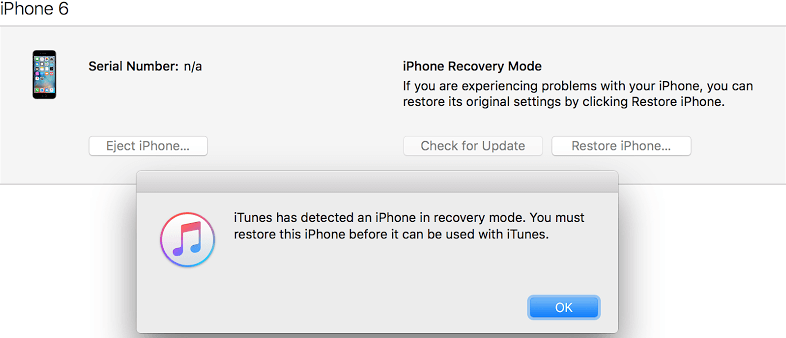
9 Comprobar Problemas de Hardware de la Batería del iPhone
El problema de que tu iPhone muestre carga pero no cargue puede deberse a que la batería esté vieja o defectuosa. Puedes comprobar el estado de la batería de tu iPhone en la aplicación de ajustes. Si tu batería es vieja o está en mal estado es posible que necesite ser reemplazada.
Sigue estos pasos para comprobar el estado de la batería de tu iPhone:
Abre Ajustes y selecciona Batería.
Pulsa Estado de la batería.
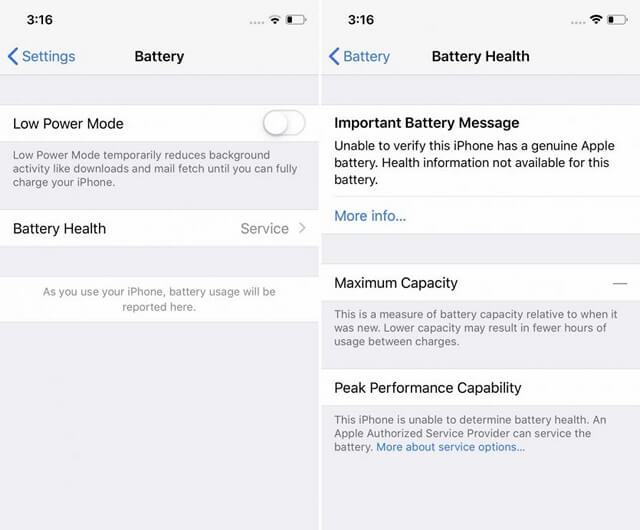
Esta página te mostrará la capacidad restante y el estado general de la batería de tu iPhone. La capacidad máxima te muestra un porcentaje de la capacidad de tu batería en relación a cuando era nueva. Cuanto más se acerque tu batería al 100%, mejor.
Si encuentras que la capacidad máxima de tu batería es extremadamente baja, entonces puede que necesites reemplazar la batería o comprar un nuevo teléfono.
Parte 3. [Todo lo que necesita saber] ¿Cómo Mantener la Batería del iPhone Sana?
Aunque es difícil mantener la batería del iPhone 100% saludable, pero hay varias maneras de ayudarle aovid su iPhone que muestra la carga, pero el porcentaje de la batería no está aumentando problema y prolongar la vida útil de la batería:
Utilice el cable de carga original: No utilice a menudo otro cable de carga para cargar el dispositivo iPhone, que dañará la batería mucho. El cable de carga original es el más compatible con su dispositivo y aumentar la vida útil de la batería.
Cargue su batería de 0% a 100%: Es mejor que no cargues tu iPhone con frecuencia. Intenta cargarlo cuando la batería se agote por completo y cárgalo al 100%.
No utilices el iPhone mientras se carga: Tu iPhone se sobrecalentará si lo usas, especialmente si lo usas para ver vídeos o jugar a juegos mientras se carga, lo que puede acelerar el daño de la batería.
Apague WiFi y Bluetooth: Si No Los Estás Usando: Cuando tu iPhone esté en modo de espera, no te acuerdes de cerrar el WiFi y el Bluetooth, ya que también afectarán a la vida útil de tu batería.
Conclusión
Cuando estás intentando cargar tu teléfono y te das cuenta de que el porcentaje de batería no ha aumentado en absoluto, puede ser realmente frustrante. Si experimentas este problema, puede deberse a varios problemas de hardware o software. Para solucionarlo de forma rápida y segura, puedes probar el mejor software de reparación de iPhone -- WooTechy iPhixer.
Si prueba todos estos métodos y encuentra que su iPhone sigue mostrando carga pero el porcentaje de batería no aumenta, entonces puede que tenga que llevar su iPhone a la Apple Store y consultar a Apple para resolver el problema.
Descarga Gratis
Descarga Segura